可口丝滑的牛奶加上娇嫩的桃花会变成什么样呢?在本教程中为大家介绍如何将两者合成,打造成诱人的牛奶花朵,下面就一起来看看制作方法吧!
最终效果

1、打开花朵素材,利用工具工具把我们要做的效果的部分扣取下来。路径转为选区的快捷键为“Ctrl + Enter”,把选区内容拷贝到新图层。


2、新建一个1450 * 2250像素,分辨率为:300的文档,背景填充颜色:R:228,G:139,B:0。
新建一个图层命名为“背光”,把前景色设置为“白色”,选择画笔工具,直接为700像素,硬度设置为0,绘制在图像中央,利用变换命令“Ctrl + T”把背光图层拉大至适合大小。
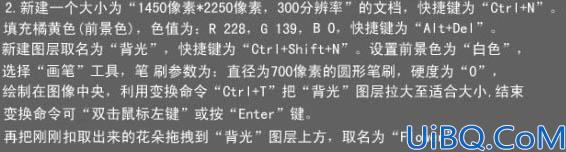

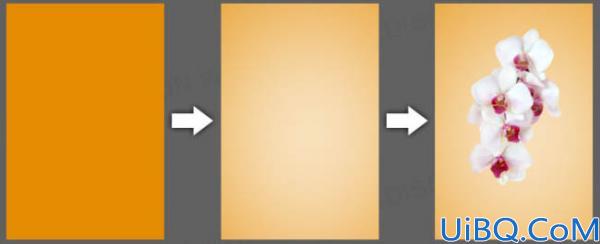
3、开始跟牛奶素材合成,打开“牛奶”素材,将其拖到花朵图层下面,利用变换命令将其调整至适合大小跟角度。

![]()
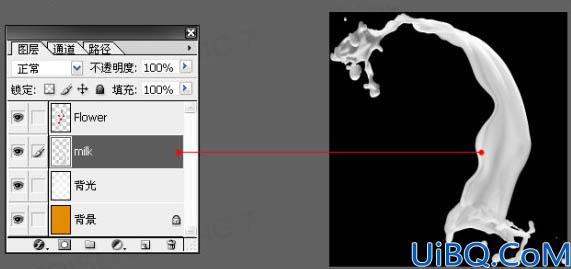

4、利用“蒙版图层”修正牛奶图层,过程如下图。
![]()
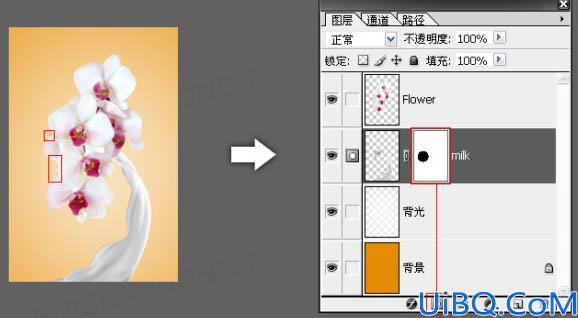









 加载中,请稍侯......
加载中,请稍侯......
精彩评论